- Autor Lauren Nevill [email protected].
- Public 2023-12-16 18:55.
- Última modificação 2025-01-23 15:23.
Muitas vezes, os usuários da popular rede social Vkontakte, que vão a essa página várias vezes ao dia, se perguntam como mudar o chato design padrão. Existem muitos artigos sobre este assunto, dicas e truques e muitos temas criados por usuários. Mas quando você se cansar da profusão de cores e cores em sua página, você nem se lembrará de como o colocou. Portanto, você deve sempre se lembrar de como retornar às configurações padrão se alterar algo no sistema.
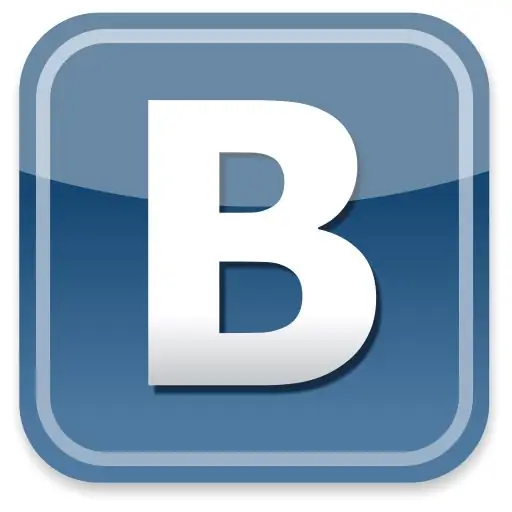
É necessário
um computador com acesso à Internet e um programa de navegador instalado
Instruções
Passo 1
Lembre-se de como você instalou temas adicionais para o site Vkontakte. Talvez, se você estiver usando o navegador Mozilla Firefox, fosse o complemento Stylish. Então, para retornar ao tema padrão, você precisa excluí-lo completamente. Para fazer isso, vá ao menu "Ferramentas", selecione o item "Configurações", selecione o item "Complementos", encontre o comando Estiloso na lista, clique nele uma vez, a opção "Desativar", "Excluir" botões aparecerão. Selecione o desejado e pressione OK. Depois disso, atualize o site do Vkontakte e verifique se o tema mudou.
Passo 2
Se você estiver usando o Internet Explorer, para retornar ao tema padrão, vá para o menu Ferramentas, selecione Opções da Internet e vá para a guia Geral. Lá, selecione a opção "Acessibilidade" e desmarque o comando "Formatar documentos usando minha folha de estilo". Em seguida, clique no botão Aplicar e feche o menu. Acesse o site do VKontakte e certifique-se de que o tema padrão esteja de volta.
etapa 3
No navegador Opera, vá ao menu "Visualizar", selecione o item "Configurações do site" e desmarque a caixa de seleção "Desativar estilo de formulário". Remova também o caminho para os arquivos de estilo (css), que armazena exatamente as configurações do tema selecionado anteriormente. Clique em OK, atualize o site da Vkontakte.
Passo 4
Se o tema não mudou, vá para o programa Opera, vá para o site da Vkontakte, clique com o botão direito em qualquer lugar do site e selecione a seção "Configurações do site". Selecione a guia "Exibir" e desmarque todas as caixas.
Etapa 5
Altere sua senha no site da Vkontakte, por precaução, depois de definir o tema padrão. Muitas vezes, programas que ampliam as possibilidades de trabalhar com este site (possibilitando baixar músicas e vídeos, enviar fotos para o mural de amigos, trocar temas) roubam senhas, endereços de e-mail e outras informações pessoais.






